怎么在iPhone或iPad上自动录制抖音视频(苹果手机抖音怎么录视频教程)
李佩君网友提问:
怎么在iPhone或iPad上自动录制抖音视频
权威答案:
本文你如何在iPhone或iPad上,不用把手指放在录制按钮上就可以用抖音拍摄视频。
方法1使用倒计时

1在iPhone或iPad上打开抖音。
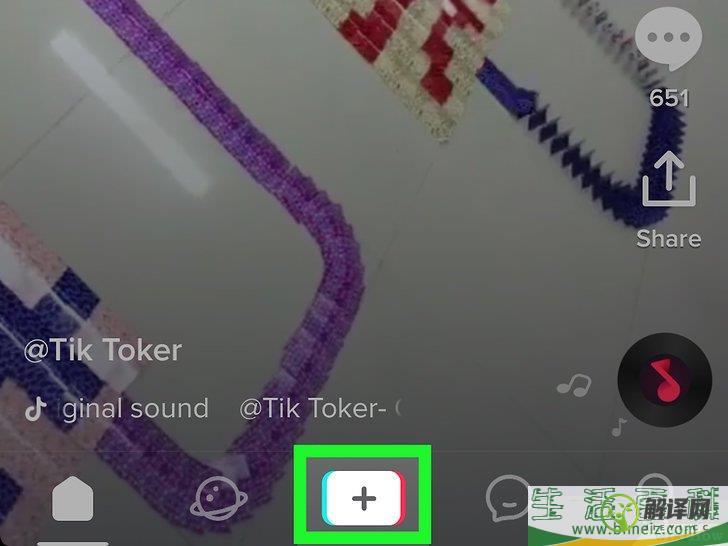
2点击+
。
它在屏幕中间底部。

3把iPhone或iPad放在准备录制的位置。
如果你有三脚架,可以把它放在三脚架上,或者让它靠在其他东西上。只要确保相机显示的是你想要拍摄的地方。
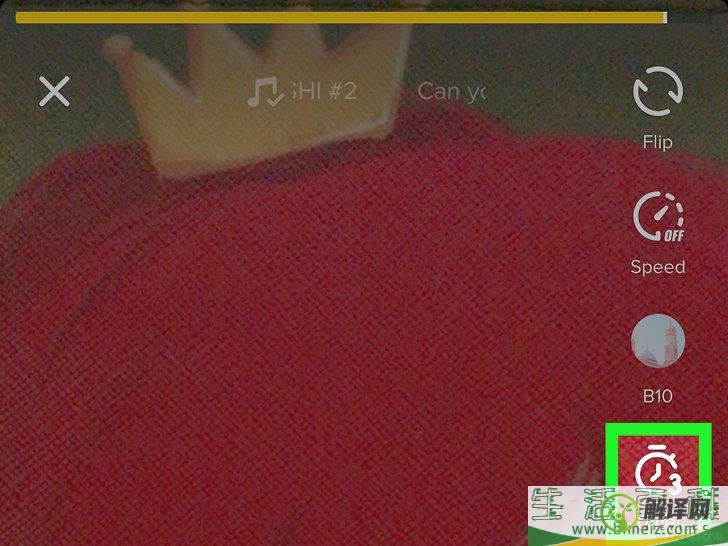
4点击秒表图标。
它位于屏幕右侧图标栏的底部。
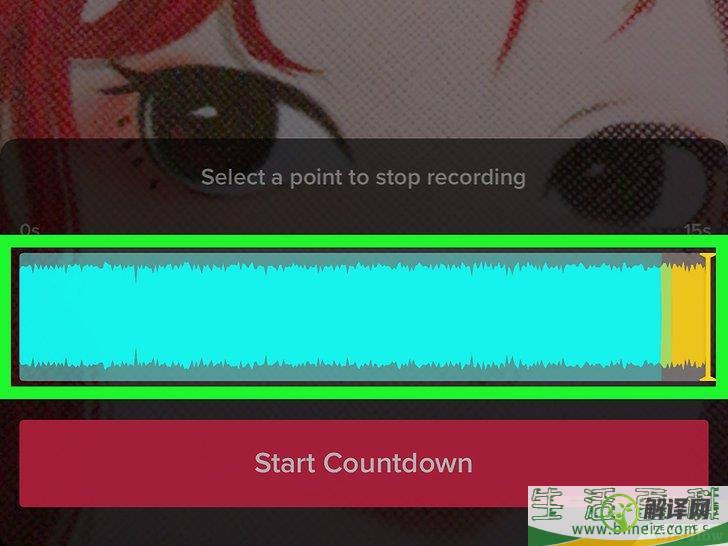
5选择你希望录制结束的时间。
沿着时间线拖动粉红色的线,来表示你想要的视频长度;应用程序录制到这里时会自动停止录制。
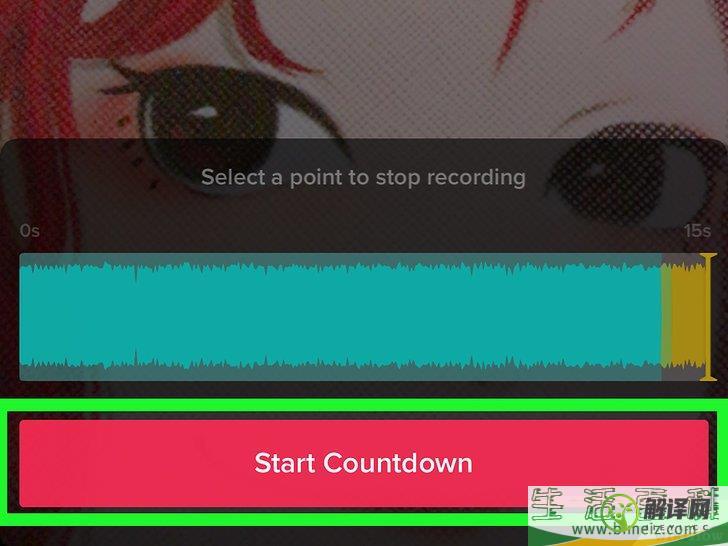
6点击开始倒计时
。
将开始倒计时(3, 2, 1…)。当倒计时结束时,抖音将立即开始录制。不过这时不需要按住录制按钮了。点击屏幕底部的停止按钮来暂停录制。
暂停后要想开始自动录制,再次点击定时器图标即可。
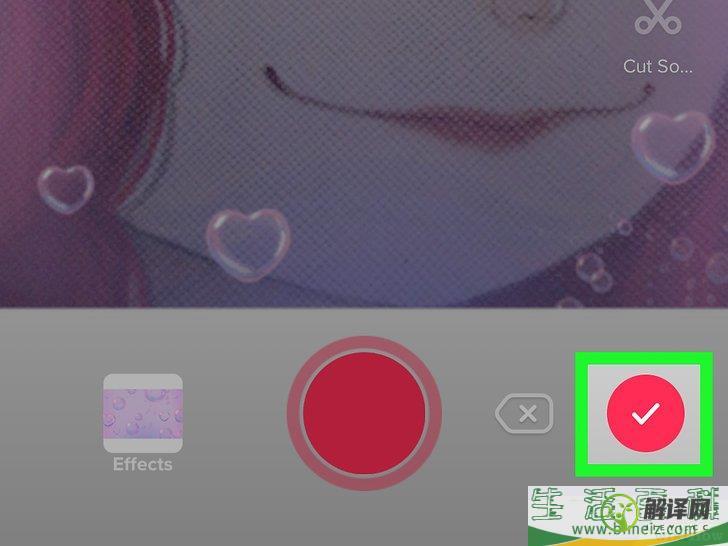
7当你完成录制时,点击复选标记。
它在屏幕右下角。
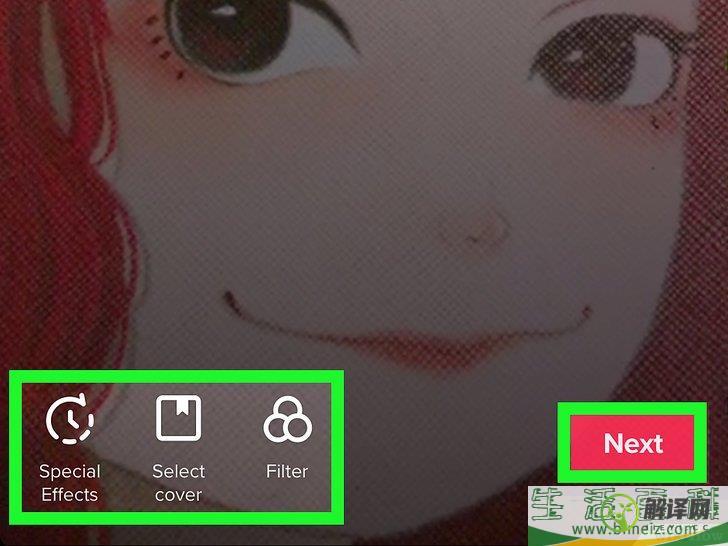
8编辑视频并点击下一步
。
使用屏幕顶部和底部的编辑选项来调整视频外观。
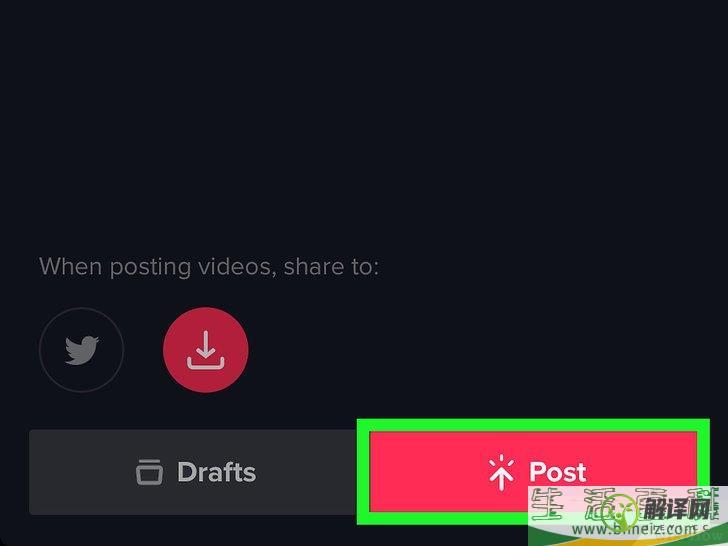
9添加标题并点击发布
。
它是屏幕底部的粉色按钮。自动录制的视频现在已经分享到抖音上了。广告
方法2使用“点击拍摄”

1在iPhone或iPad上打开抖音。
它是一个黑色图标,里面有一个白色音符。
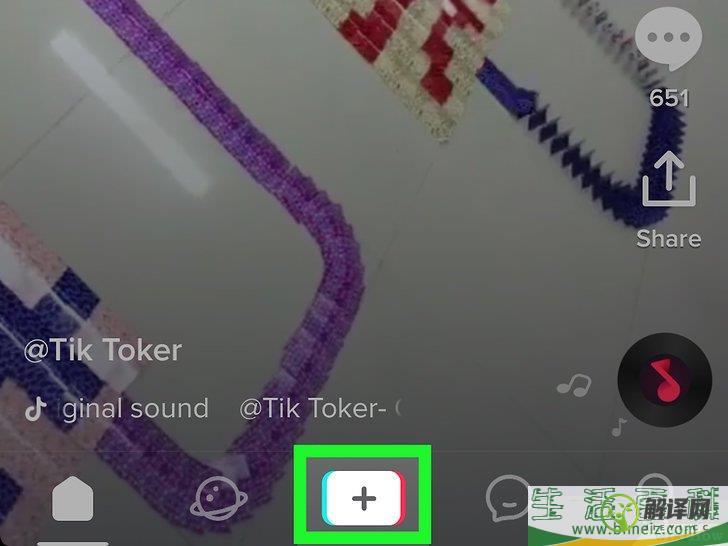
2点击+
。
它在屏幕的中间底部。

3把iPhone或iPad放在准备录制的位置。
如果你有三脚架,可以把它放在三脚架上,或者让它靠在其他东西上。只要确保相机显示的是你想要拍摄的地方。
4点击录制按钮开始录制。
抖音将开始持续录制,直到你再次点击按钮停止。暂停后要想开始自动录制,再次点击这个按钮即可。
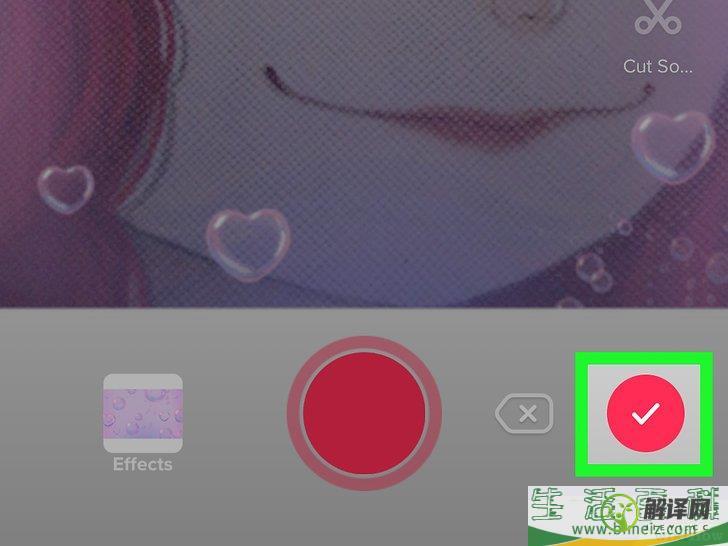
5当你完成录制时,点击复选标记。
它在屏幕右下角。
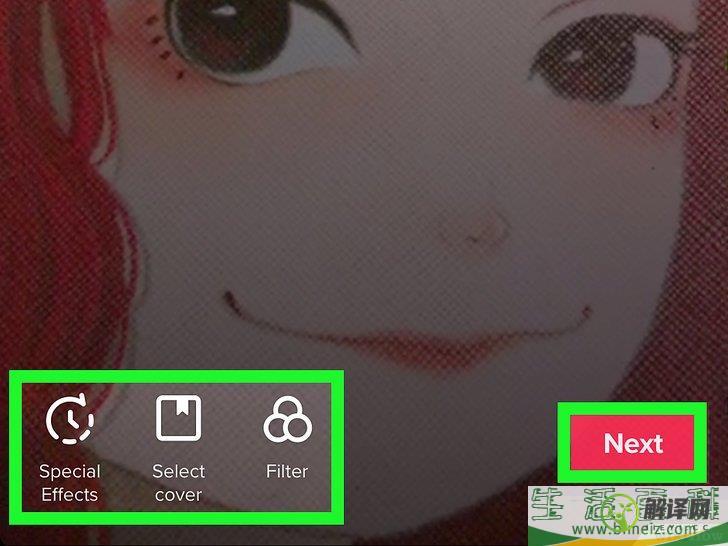
6编辑视频并点击下一步
。
使用屏幕顶部和底部的编辑选项来调整视频外观。
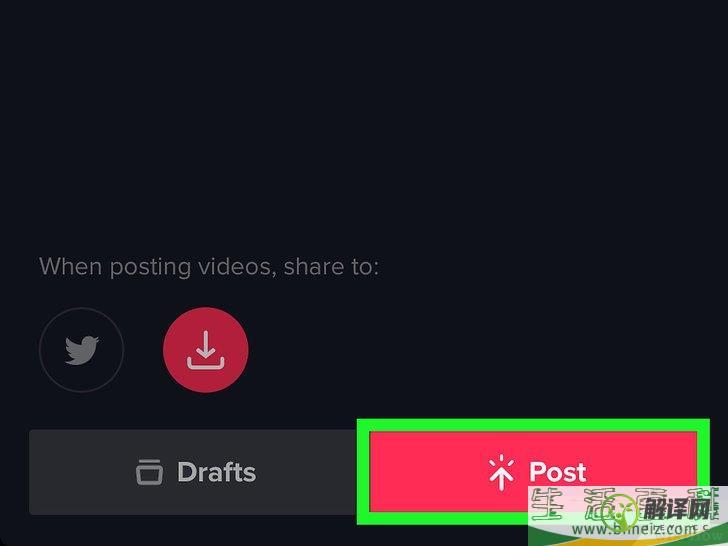
7添加标题并点击发布
。
它是屏幕底部的粉色按钮。自动录制的视频现在已经分享到抖音上了。广告
shejiaowangluo/7187.html
以上就是音视频,屏幕,放在的相关信息资料了,希望能帮到您。
-
vivo手机怎么录屏(手机怎么录屏幕视频)
本篇文章给大家说说手机怎么录屏幕视频,以及你可能想了解vivo手机怎么录屏对应的知识点,希望对各位能有一定的帮助,不要忘了收藏本站喔。本文目录一览:1、手机怎么
2023-04-26阅读:2 -
oppor9sk怎么缩小屏幕(oppor9怎么把屏幕缩小)
有很多朋友在寻找oppor9怎么把屏幕缩小相关的资料,本文为大家罗列出oppor9sk怎么缩小屏幕一些文章介绍,希望可以帮忙到需要的朋友。如果用得上记得收藏。本
2023-04-06阅读:0 -
苹果手机屏幕松动怎么解决方法(苹果手机屏幕松动怎么解决)
下面和各位分享苹果手机屏幕松动怎么解决的知识和文章,同时也会对苹果手机屏幕松动怎么解决方法进行收集相关的内容,如果能碰巧解决你现在面临的问题,别忘了关注本站,现
2023-04-05阅读:0 -
屏幕锁屏怎么设置时间(屏幕锁屏怎么设置)
本篇文章给大家说说屏幕锁屏怎么设置,以及你可能想了解屏幕锁屏怎么设置时间对应的知识点,希望对各位能有一定的帮助,不要忘了收藏本站喔。本文目录一览:1、怎么设置屏
2023-04-03阅读:1 -
桃蛋乙女心可以种一起吗的简单介绍
本篇文章给大家谈谈桃蛋乙女心可以种一起吗,以及对应的知识点,希望对各位有所帮助,不要忘了收藏本站喔。本文目录一览:1、2种美得像花一样的多肉植物,隔着屏幕都能感
2023-03-29阅读:5 -
小米手机怎么把那个屏幕按键给设置没了(小米手机主屏幕键没反应怎么办)
本篇文章给大家说说小米手机主屏幕键没反应怎么办,以及你可能想了解小米手机怎么把那个屏幕按键给设置没了对应的知识点,希望对各位能有一定的帮助,不要忘了收藏本站喔。
2023-03-09阅读:3














